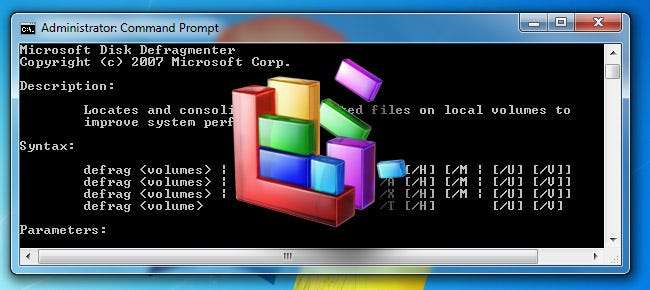
Los usuarios de Windows han aprendido a lo largo de los años que necesitan mantener sus computadoras desfragmentadas para seguir funcionando a la máxima velocidad. Aunque Windows Vista y 7 desfragmentan automáticamente sus discos, aquí hay algunas formas en las que puede profundizar en el Desfragmentador de Windows.
El Desfragmentador de disco de Windows se convirtió en una utilidad muy reducida en Windows Vista y 7. De hecho, el Desfragmentador de disco de Vista ni siquiera le permitió seleccionar los discos para desfragmentar hasta que se actualizó en el Service Pack 1. Lo bueno, sin embargo, es que tanto Vista como 7 desfragmentan automáticamente sus discos a tiempo, por lo que en su mayor parte no necesita pensar en ello.
Sin embargo, tenga en cuenta que, en su mayor parte, no verá grandes saltos de rendimiento al desfragmentar un disco. En realidad, actualizar a un SSD sería la mejor manera de mejorar el rendimiento de su disco y, por cierto, ¡No ejecutes la desfragmentación en una unidad SSD! Las unidades SSD no necesitan desfragmentarse y, de hecho, disminuye el rendimiento de la unidad al desfragmentarla.
Uso de la aplicación Desfragmentador de disco
Si abre la aplicación del desfragmentador, es posible que se sorprenda al descubrir lo escasa que es. Le permite analizar o desfragmentar discos individuales; deten tu Ctrl para seleccionar varios discos y desfragmentar todo el sistema a la vez. Tú también puedes cambiar el programa de desfragmentación . De forma predeterminada, la mayoría de las computadoras estarán configuradas para desfragmentar los miércoles a la 1 a.
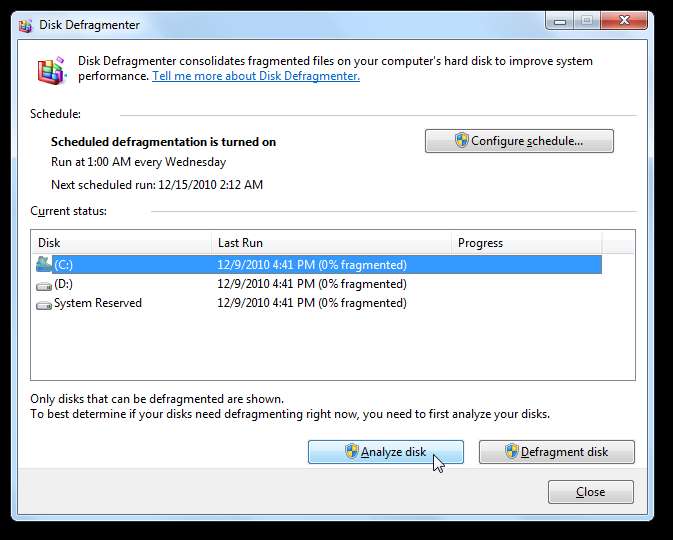
Pero eso es todo lo que puede hacer con la aplicación Desfragmentador. Para profundizar, debemos dirigirnos al símbolo del sistema.
Desfragmentar desde el símbolo del sistema
La herramienta de desfragmentación de Windows en realidad tiene toneladas de funciones, pero no puede acceder a ellas desde la interfaz de la ventana. Para profundizar, abra el símbolo del sistema en modo administrativo.
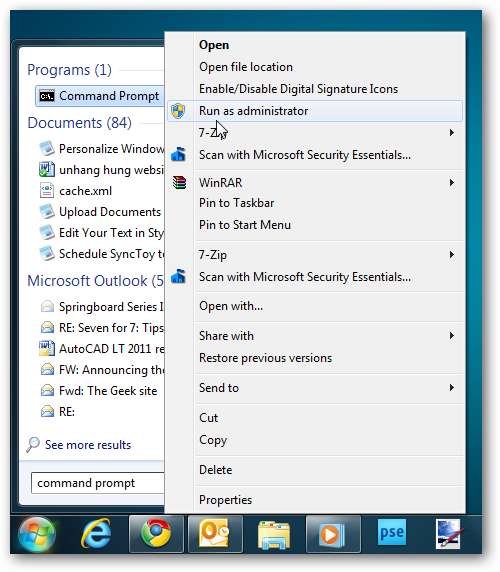
Para usar la herramienta de desfragmentación, simplemente ingrese desfragmentar seguido de los parámetros que desea utilizar. Como de costumbre, puede ver el archivo de ayuda del comando ingresando desfragmentar /? . Luego, para usar la desfragmentación, simplemente ingrese lo siguiente, como lo haría con muchas aplicaciones de comando.
desfragmentar [name of your drive] [parameter] [extra parameters]
Entonces, para simplemente desfragmentar su disco, ingrese desfragmentar [drive name] . Si su unidad principal es C :, entonces ingrese desfragmentar C: para desfragmentar su unidad C principal. Hay muchas más cosas que puede hacer con el desfragmentador de disco, como puede ver en la información de ayuda incluida.
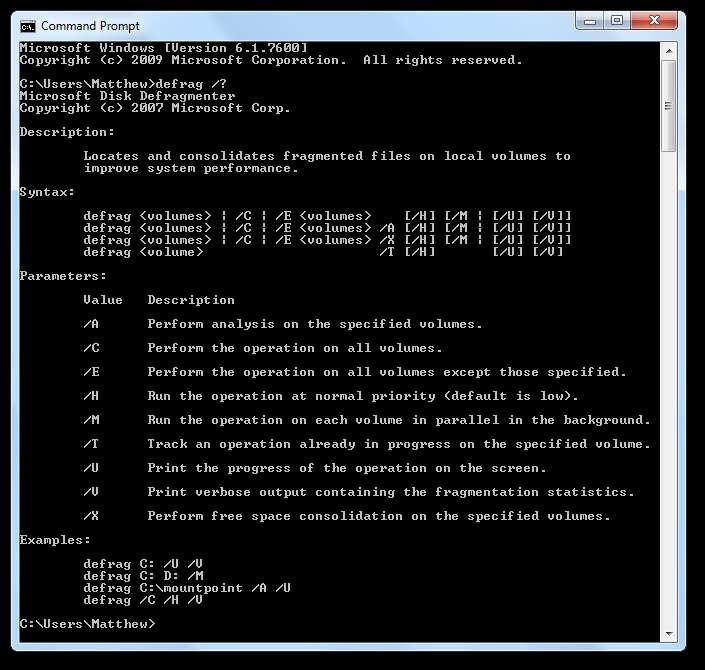
Por lo tanto, con eso en mente, profundicemos y veamos algunos de los parámetros más comunes que podría querer usar:
Vea si necesita desfragmentar
¿No está seguro de si es necesario desfragmentar su disco duro? Solo analiza tu disco ingresando
desfragmentar [drive name] / A
Como puede ver a continuación, ingresamos desfragmentar C: / A para analizar nuestro disco C. Después de unos momentos, puede ver qué tan grande es su disco (o partición si su disco duro está en múltiples particiones), cuánto espacio libre tiene, el espacio total fragmentado y el segmento de espacio libre más grande. Debajo, la herramienta de desfragmentación le dirá si cree que necesita desfragmentar ahora o no.
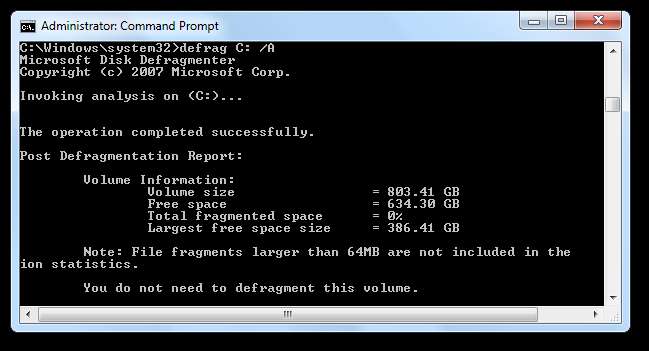
Desfragmente todas sus unidades a la vez
¿Le gustaría desfragmentar todas sus unidades sin obtener información adicional o hacer una desfragmentación más complicada? Si es así, ingrese desfragmentar / C y deje que la desfragmentación se haga cargo. O bien, puede hacer esto desde la ventana principal de desfragmentación, ya que funciona exactamente igual.
Otras buenas opciones
| Obtenga más información sobre la desfragmentación: | /A |
| Consolide el espacio libre en una unidad: | /X |
| Desfragmentar con prioridad de proceso normal: | / H |
| Seguimiento de una desfragmentación que ya está en curso: | / T |
| Desfragmente todas las unidades excepto la que aparece en la lista: | /ES |
| Desfragmentar todas las unidades al mismo tiempo: | / M: tenga en cuenta que esto solo es aconsejable si tiene varias unidades y no funcionará bien en una computadora con varias particiones |
También puede juntar las opciones que necesita. Supongamos que desea desfragmentar todos sus dispositivos en modo detallado para ver más información, y también desea que la desfragmentación se ejecute con la máxima prioridad. Para hacer esto, ingresaremos:
desfragmentar / C / H / V
Una vez que se esté ejecutando, verá la lista de las opciones que ha seleccionado en la parte superior de la ventana del símbolo del sistema. Recuerde no cerrar la ventana antes de que finalice la desfragmentación, ya que esto matará el proceso.
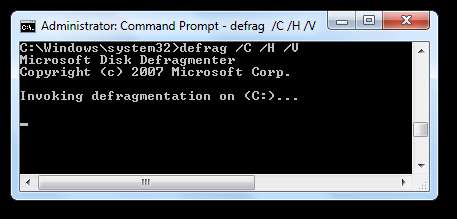
Ahora que tiene más control sobre la desfragmentación, es de esperar que pueda hacer que sus discos funcionen al máximo rendimiento. O, incluso si no desea modificar nada, simplemente ejecute desfragmentar / C es mucho más geek que abrir el Desfragmentador de disco. Recientemente les preguntamos a los lectores si usan el símbolo del sistema; Si no tiene la costumbre de usarlo, ¡esta es una buena oportunidad para comenzar!





![Ubuntu 10.10 da a las netbooks un nuevo aspecto innovador [Screenshot Tour]](https://cdn.thefastcode.com/static/thumbs/ubuntu-10-10-gives-netbooks-an-innovative-new-look-screenshot-tour.jpg)

